Advertisement
تحتوي جميع توزيعات Linux تقريبًا على مستودعات برامج توزع من خلالها التطبيقات. للوصول إليها ، من الممكن استخدام Terminal ، لذلك لن تحتاج إلى فتح مواقع الويب للقيام بالتنزيلات الخاصة بك. بهذا المعنى ، يشرح هذا البرنامج التعليمي كيفية تثبيت البرامج من المحطة في Ubuntu خطوة بخطوة.
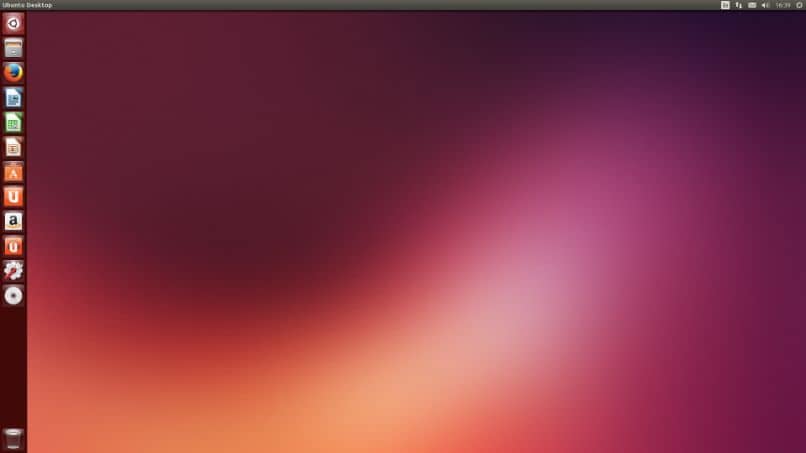
من الممكن أيضًا تثبيت عدة برامج في نفس الوقت إذا كنت ترغب في ذلك. ما عليك سوى كتابة الأوامر sudo apt –get install package_name_1 package_name_2. لاحظ أنه يجب عليك إضافة الاسم الدقيق لكل حزمة مفصولة بمسافة. أخيرًا ، اضغط على مفتاح "Enter" لتنفيذ بناء الجملة.
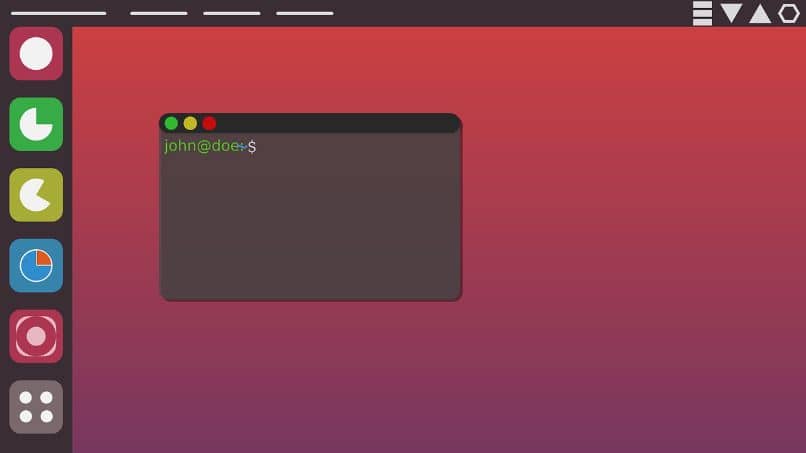
اضغط على زر "بحث" حتى تتمكن من العثور على حزمة أو برنامج معين . إذا كنت ترغب في تنزيلها ، انقر نقرًا مزدوجًا فوق اسم الحزمة التي تختارها أو انقر بزر الماوس الأيمن عليها واختر خيار "وضع علامة للتثبيت". ثم اضغط على "تطبيق" لبدء عملية التثبيت.
بعد ذلك ، قم بالوصول إلى خيار "البحث" الموجود أعلى اليمين وحدد موقع الحزمة أو البرنامج الذي تختاره . تأكد من قراءة ميزات البرنامج من خيار "مزيد من المعلومات". ثم انقر فوق الزر "تثبيت" وانتظر حتى تكتمل هذه العملية.
ما هي الخطوات التي يجب اتباعها لتثبيت برنامج من الجهاز؟
تتضمن الخطوات التي يجب اتباعها لتثبيت برنامج من الجهاز الوصول إلى Terminal بعد إنشاء مستخدم بأذونات 'sudo' ، وتحديث المستودعات للحصول على أي حزم في القائمة المتاحة ، وتحديث مدير حزمة APT وتثبيت الحزمة أو برنامج من اختيارك.يقوم بتحديث عناصر مستودعات النظام
بادئ ذي بدء ، افتح نافذة طرفية بالضغط على مفاتيح "Ctrl + Alt + T". ثم اكتب الأوامر sudo apt update واضغط على "إدخال" لتحديث العناصر المخزنة في مستودعات النظام . وبالتالي ، ستتمكن من الوصول إلى جميع الحزم المتاحة وأحدث المعلومات.قم بتحديث مدير الحزم
الخطوة التالية هي تحديث مدير حزم APT بتضمين الأمر sudo للحصول على أذونات المسؤول لاستخدام خيارات الأوامر الأخرى. في هذا الصدد ، يجب عليك كتابة sudo apt full-updgrade والضغط على "Enter". وبالتالي ، سيتم تحديث جميع الحزم المتاحة وإزالة الحزم القديمة.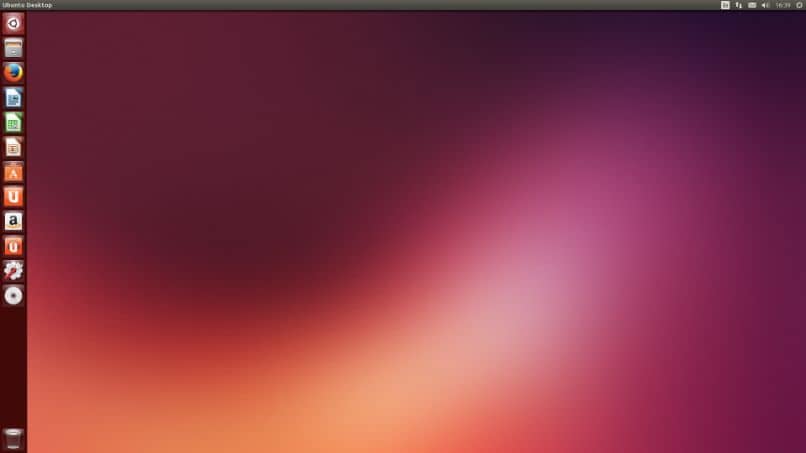
تثبيت برنامج
لتثبيت برنامج على Ubuntu ، تحتاج إلى معرفة اسم الحزمة لهذا البرنامج. يجب عليك أيضًا تشغيل مدير APT للعثور على التبعيات باستخدام الأوامر: sudo apt –get install package_name. قم بتغيير اسم الحزمة إلى اسم الحزمة المطلوبة من قبل التطبيق الذي تقوم بتثبيته.من الممكن أيضًا تثبيت عدة برامج في نفس الوقت إذا كنت ترغب في ذلك. ما عليك سوى كتابة الأوامر sudo apt –get install package_name_1 package_name_2. لاحظ أنه يجب عليك إضافة الاسم الدقيق لكل حزمة مفصولة بمسافة. أخيرًا ، اضغط على مفتاح "Enter" لتنفيذ بناء الجملة.
ماذا تفعل إذا كان الاسم الدقيق للبرنامج غير معروف؟
إذا كنت لا تعرف الاسم الدقيق للبرنامج الذي تريد تثبيته ، فلا تقلق لأنه يمكنك الوصول إلى قائمة الحزم من خلال بعض الأوامر ، باستخدام Synaptic أو من مركز البرامج. إذا كنت تفضل استخدام الجهاز ، فقط اكتب sudo apt list -upgradable لترى أسماء البرامج التي يمكنك ترقيتها على جهاز الكمبيوتر الخاص بك.ابحث عنه وقم بتثبيته باستخدام Synaptic
يمكنك أيضًا العثور عليه وتثبيته باستخدام Synaptic. Synaptic هو مدير يسمح لك بتثبيت وإزالة الحزم أو البرامج من خلال واجهة بديهية وسهلة الاستخدام. افتح Synaptic عن طريق كتابة "مدير الحزم المتشابك" (بدون علامات اقتباس) في محرك بحث Ubuntu. على الفور ، سترى عدة أقسام تتضمن فئات وحزمًا.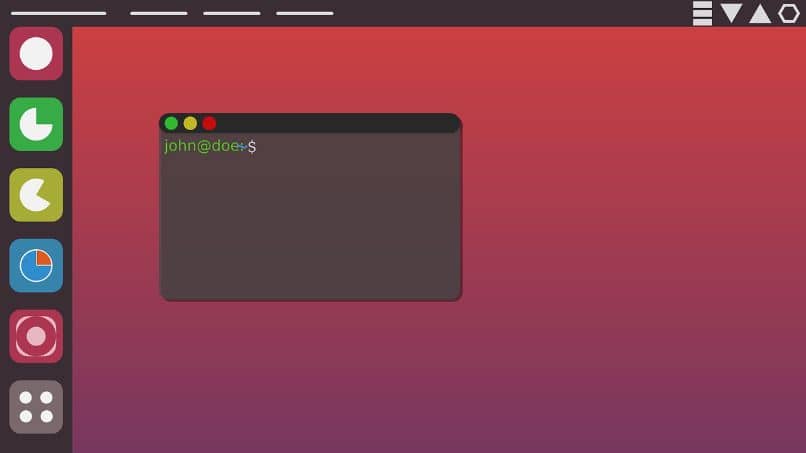
اضغط على زر "بحث" حتى تتمكن من العثور على حزمة أو برنامج معين . إذا كنت ترغب في تنزيلها ، انقر نقرًا مزدوجًا فوق اسم الحزمة التي تختارها أو انقر بزر الماوس الأيمن عليها واختر خيار "وضع علامة للتثبيت". ثم اضغط على "تطبيق" لبدء عملية التثبيت.
قم بالتثبيت باستخدام مركز البرامج
يمكنك تثبيت برنامج باستخدام Ubuntu Software Center. انقر نقرًا مزدوجًا فوق رمز مركز البرامج من المشغل أو اضغط على أيقونة Ubuntu ، وافتح لوحة القيادة واكتب "مركز البرامج" (بدون علامات الاقتباس). بمجرد فتح هذا التطبيق ، سترى أن هناك أقسامًا وفئات مختلفة من التطبيقات.بعد ذلك ، قم بالوصول إلى خيار "البحث" الموجود أعلى اليمين وحدد موقع الحزمة أو البرنامج الذي تختاره . تأكد من قراءة ميزات البرنامج من خيار "مزيد من المعلومات". ثم انقر فوق الزر "تثبيت" وانتظر حتى تكتمل هذه العملية.
كيف تقوم بتشغيل برنامج مثبت من محطة Ubuntu؟
من الممكن تشغيل برنامج مثبت من محطة Ubuntu. للقيام بذلك ، من الضروري أن يكون لديك أذونات المسؤول. لذلك ، أدخل نافذة طرفية بالضغط على مجموعة المفاتيح 'Ctrl + Alt + T' واكتب الأوامر sudo program_name. ثم اضغط على "أدخل" لتنفيذ التعليمات.Advertisement
